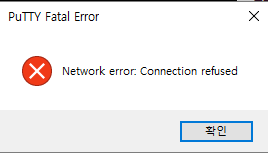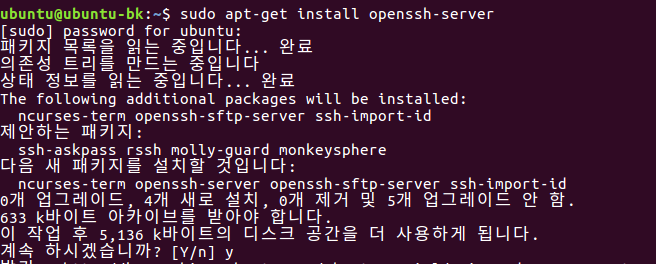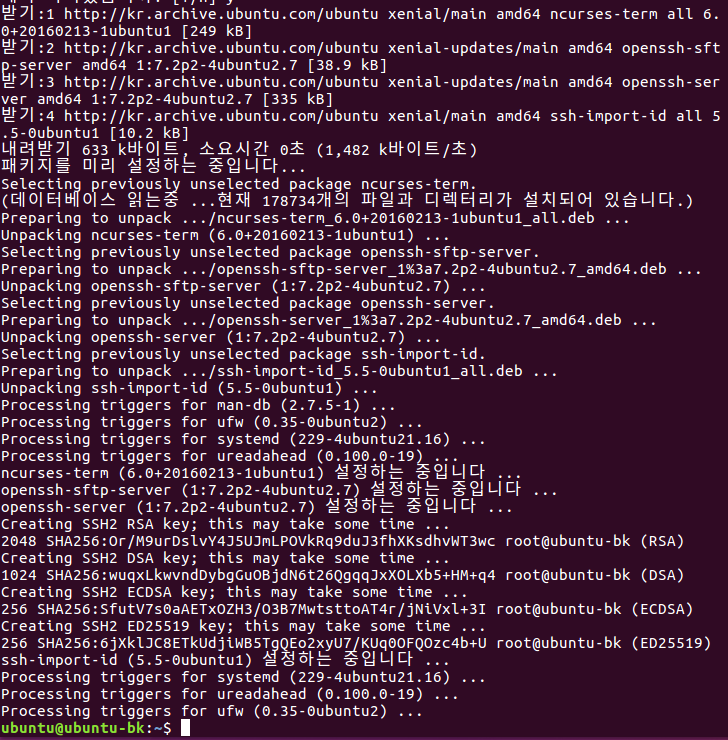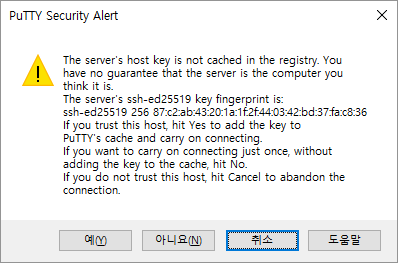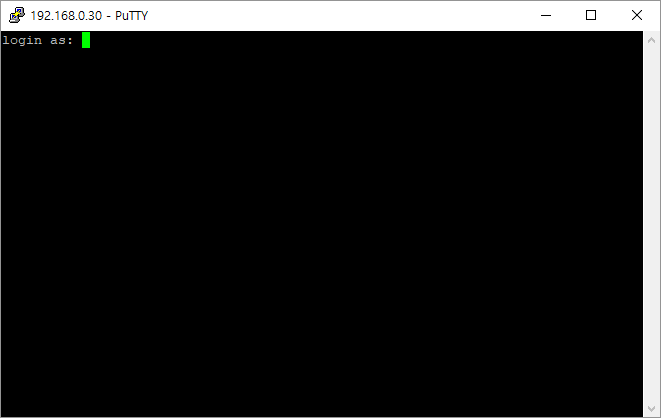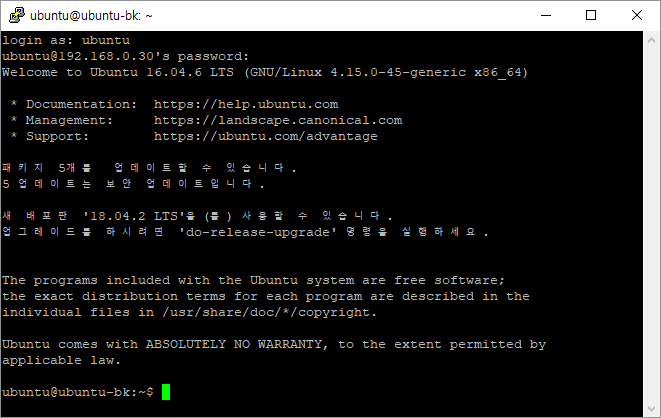가상머신에 Ubuntu를 설치하고, 네트워크 설정을 한 후에
1. 가상머신(VirtualBox)에 우분투 설치(Ubuntu 16.04)
http://releases.ubuntu.com/16.04/ubuntu-16.04.6-desktop-amd64.iso다운로드1시간 이상 소요D:\Ubuntu16.04 폴더 생성새로 만들기이름 설정_종류와 버전은 자동 선택됨, 확인메모리 크기 설정(4096MB)경로 미리 생성한
hiiambk-dev.tistory.com
2. VirtualBox Ubuntu 네트워크 설정, Ubuntu 고정 ip
Ubuntu 설정네트워크 - 어댑터2네트워크 어댑터 사용하기 체크어댑터에 브리지확인Ubuntu 터미널Ubuntu 설정 - 하드웨어 - 네트워크두번째 유선옵션IPv4 설정설정 값넷마스크 class C 255.255.255.0유선 옆
hiiambk-dev.tistory.com
puTTy를 설치하고
3. puTTy 설치/설정
https://www.chiark.greenend.org.uk/~sgtatham/putty/ Download it here 클릭Package fiels의 putty-64bit-0.70-installer.msi 클릭(윈도우즈 64bit의 경우)nextnextInstallFinsish기본 경로대로 설치하면 이 폴더 안에PuTTY편리함을 위해
hiiambk-dev.tistory.com
다짜고짜 puTTy로 접속하려고 하면
이런 에러가 뜹니다
Network error: Connection refused
접근 거절
Ubuntu에서 openssh-server를 설치해줍니다.
계속하시겠습니까
y
설치 완료 후에 접속 시도하면
host 믿을 수 없으면 하지 마라
예
접속
완료
'개발 > 리눅스' 카테고리의 다른 글
| 6. Ubuntu NFS 설치 및 설정 (0) | 2025.03.17 |
|---|---|
| 5. Ubuntu Samba 설정 (0) | 2025.03.17 |
| 3. puTTy 설치/설정 (0) | 2025.03.17 |
| 2. VirtualBox Ubuntu 네트워크 설정, Ubuntu 고정 ip (0) | 2025.03.17 |
| 1. 가상머신(VirtualBox)에 우분투 설치(Ubuntu 16.04) (0) | 2025.03.17 |